よくある質問
よくある質問をQ&A形式でご案内させていただきます。
Q.ライセンス認証方法がわかりません。また複数台で使用する際の認証はどうすればよいでしょうか。
ライセンス認証方法はこちらのページをご確認ください。
複数台でのライセンス認証については、1台目の認証でご使用されたメードアドレスがご使用されたライセンスキーと紐ついておりますので、同じメールアドレスを使用して認証をお願いいたします。※起動キーは認証の際に改めてメールに送信されます。
Q.宛名面の印刷位置がずれるのですが。
宛名面の印刷位置がずれる場合は、宛名面の宛名印刷画面左側にある[印刷位置の調整]より調整をお願いいたします。
こちらの調整にて宛先の郵便番号の位置を合わせたにも関わらず、差出人の郵便番号が大きくずれてしまう場合は、印刷の際の用紙設定、またはプリンタ側の印刷倍率の設定が原因の可能性がありますのでそちらの設定をご確認ください。
※macOSでは印刷の際の用紙設定が隠れておりますので以下を参考に[詳細を表示]をクリックして表示してください。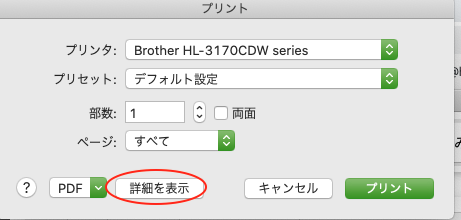
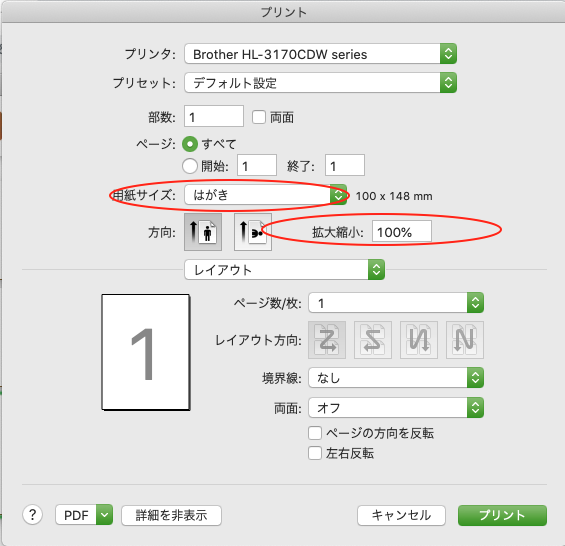
Q.宛名で住所が表示されないものがあるのですが。
住所が表示されない宛名の編集画面に入り、編集画面左上の[送り先]が自宅住所・会社住所のどちらになっているかご確認いただき、選択されている方の住所に正しく入力されているかご確認ください。
※こちらCSVインポートから取り込んだ場合はすべて自宅住所が選択された状態となっております。そのため、会社住所へのみ情報が入っている場合は[送り先]を会社住所へ変更してください。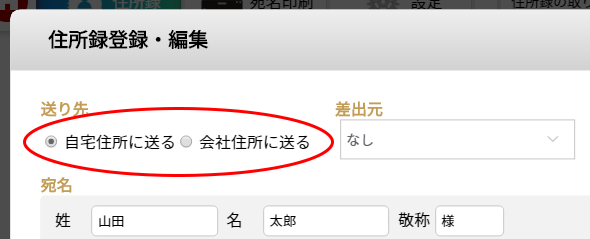
Q.住所録の取り込みでCSVファイルを取り込むと文字化けしてしまいます。
CSVの保存形式を「Shift-JIS」または「ANSI」に変更して取り込みをお願いいたします。
すでにUTF-8等で保存されたCSVを取り込める形式に変換するには以下の手順をお試しください。
■Windowsの場合
1.CSVファイルを「メモ帳」で開きます。
2.[名前を付けて保存]を選択し、保存ダイアログ下部の「文字コード」を「ANSI」にして保存します。
■Macの場合
1.CSVファイルを「テキストエディット」で開きます。
2.[ファイル]→[複製]を選択し複製します。
3.[ファイル]→[保存]を選択し、ファイル名の拡張子を「.csv」にして
テキストのエンコーディングを「Shift JIS」に変更し保存します。
※1 ExcelにてCSVファイルを書き出す場合は、保存形式の選択で[CSV UTF-8]ではなく[CSV]を選択してください。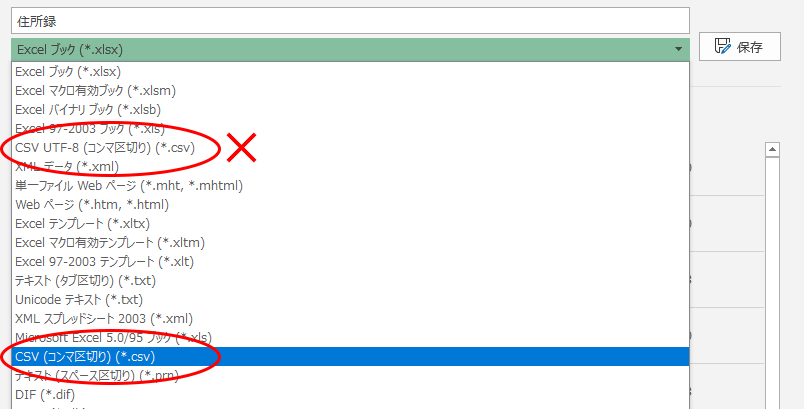
Q.マニュアルどこありますか?
画面上部にあります[ヘルプ]→[マニュアル]をクリックすることでオンラインマニュアルページへアクセスいたします。

Q.Windows版の筆ぐるめから、CSVにてグループ分けされた住所録を取り込みました。
筆結びには、住所録をグループ分けする機能はありませんか?
別CSVファイルに分かれている場合は、スタート画面にてグループごとに住所録を作成し取り込みを行っていただく形になります。
Q.フォントの追加はどこですれば宜しいのでしょうか?
筆結びではパソコンにインストールされているフォントを使用する形となっておりますので、追加したいフォントをパソコンに追加した上で筆結びを起動しご使用ください。
Q.筆結びを購入しました。ディスクドライブの無いパソコンへのダウンロード方法を教えてください
パソコンにディスクドライブがついていない方向けのダウンロードページは以下になります。
https://atsumal.jp/dl/fra/nodisc/
Q.昨年は郵便局の「はがきデザインキット」を使用しました。今年も使おうとしたら「AdobeAIR」に
問題があり使えなくなってしまいました。「筆結び」は「AdobeAIR」に関係なく使用できますか?
筆結びは「AdobeAIR」のような別ブログラムは必要としないため、問題なく使用いただけます。
Q.貴社の筆結びの購入を検討していますが、最新版mac os catalinaには対応していますか?
はい、最新版macOS Catalina(10.15)に対応しております。
Q.差出人を複数設定することはできますか?
また設定できる場合、宛名に依って差出人の切り替えは可能ですか?
はい、差出人は複数登録可能で、宛名ごとに差出人の切り替えて設定することができます。
Q.宛名の敬称で、「くん」、「ちゃん」とひらがなで印刷できますか。
また設定できる場合、宛名に依って差出人の切り替えは可能ですか?
敬称はお好きなものを設定可能なため、どちらでも印刷できます。